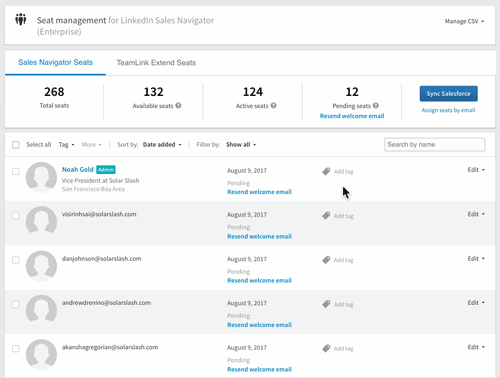Emplacement de la gestion des accès
- Dans Sales Navigator, positionnez le curseur sur ADMINISTRATEUR en haut de la page, puis sélectionnez Gestion des accès dans le menu déroulant.
Afficher un utilisateur spécifique ou un ensemble d’utilisateurs
- Sur la page Gestion des accès, saisissez le nom de l’utilisateur dans le champ Rechercher par nom.
- Cliquez sur le profil correspondant pour l’ajouter à la liste de recherche.
- (Facultatif) Pour ajouter d’autres noms à la liste, continuez à rechercher et à ajouter des profils via le champ Rechercher par nom.
- (Facultatif) Pour supprimer les utilisateurs sélectionnés de la liste, cliquez sur le filtre associé à leur adresse e-mail.
- (Facultatif) Pour supprimer tous les utilisateurs de la liste, cliquez sur Tout effacer.
Révocation de l’accès utilisateur
- Sur la page Gestion des accès, sélectionnez les utilisateurs à supprimer (voir Afficher un utilisateur spécifique ou un ensemble d’utilisateurs). Une fois que vous avez trouvé l’utilisateur à supprimer, cochez la case située sur la gauche. Pour supprimer tous les utilisateurs d’une liste, cliquez sur Tout sélectionner.
- Dans le menu déroulant Plus, cliquez sur Supprimer.
Révocation de l’accès administrateur
- Sur la page Gestion des accès, sélectionnez les utilisateurs à supprimer (voir Afficher un utilisateur spécifique ou un ensemble d’utilisateurs). Une fois que vous avez trouvé l’utilisateur dont vous souhaitez révoquer l’accès administrateur, cliquez sur le menu déroulant situé à droite.
- Dans la liste Sélectionner le type de compte, cliquez sur le type de compte à attribuer.